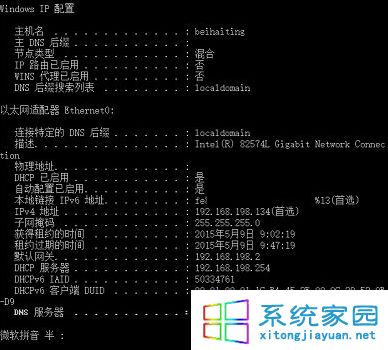DNS即域名解析服務器,在某些應用程序中如果手工設定合適的DNS服務器IP地址,則可避免程序自動檢測,從而提高連接效率。那麼如何查看所在地區DNS域名服務器的IP地址呢?如果不清楚本地DNS服務器IP地址,下面的操作方法能夠幫到您!這也是所有Windows版本通用的操作方法,從現在的Win10可以追溯到Win1.0時代哦!這裡以Win10為例演示,同樣適用於Win8系統。
提示:下面的操作方法,適用於撥號上網,或者路由器未設置DNS情況,並能正常連網的Win10電腦
1、在win10預覽版系統中按下Win+X組合鍵,在彈出的菜單中,點擊選擇“命令提示符”;
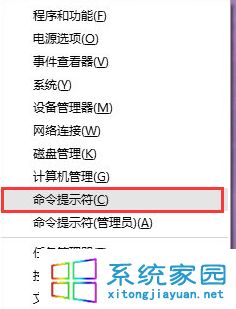
2、在命令提示符窗口,輸入“ipconfig /all”後回車,在隨後檢測結果中,找到“DNS服務器”,後面的內容就是本地DNS服務器IP地址,筆者電腦設置了固定DNS,您看到的情況可能會與演示截圖不同。